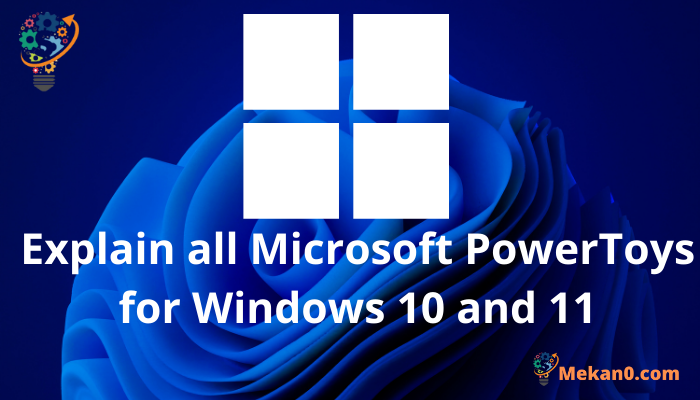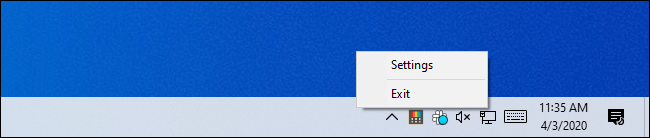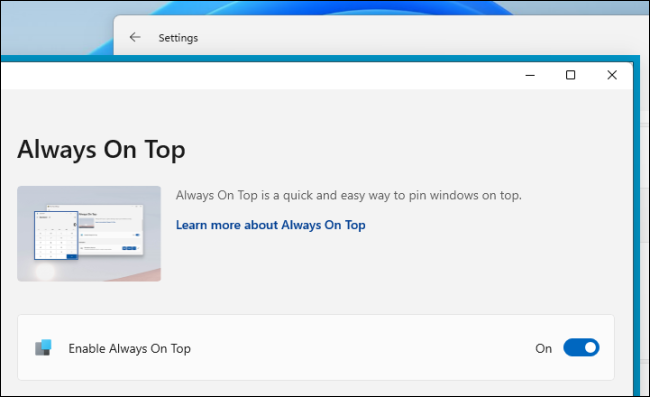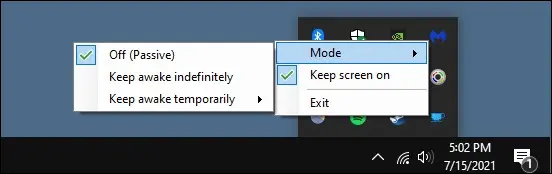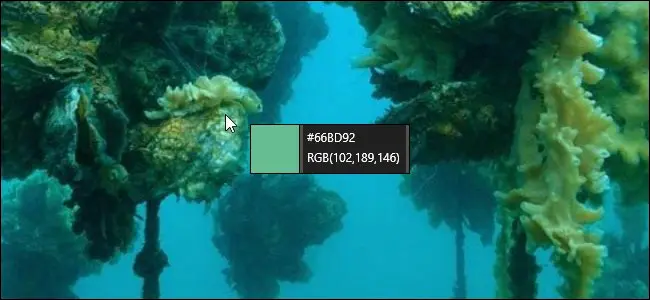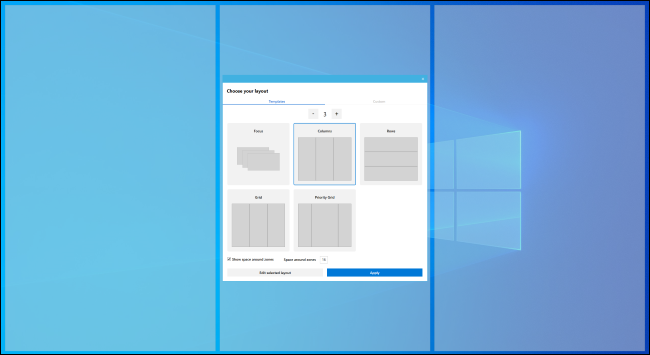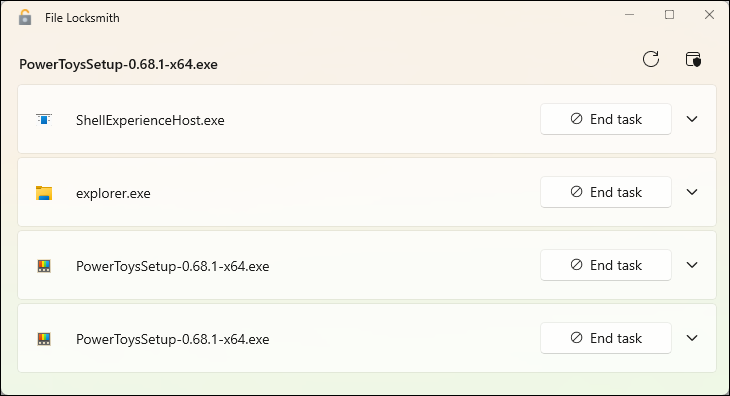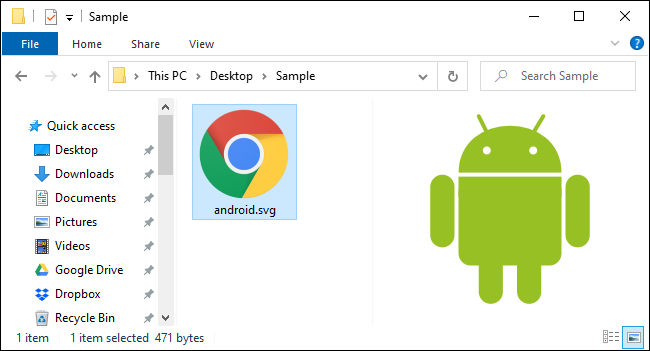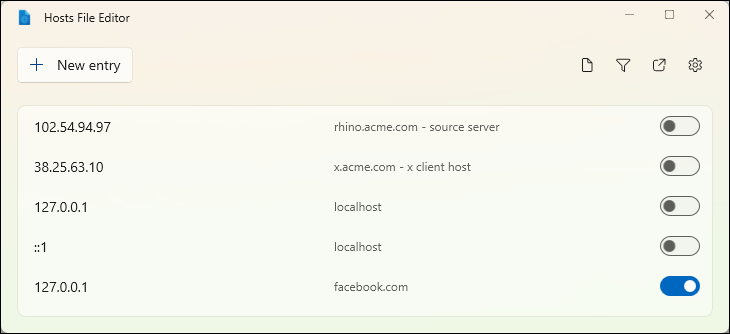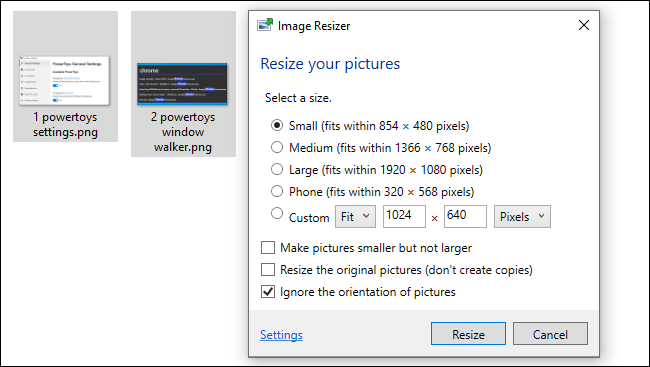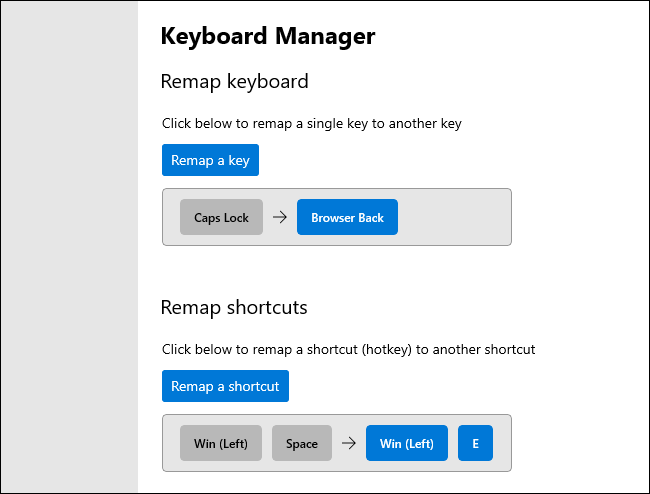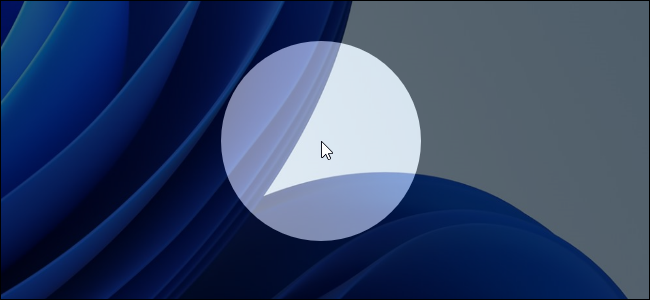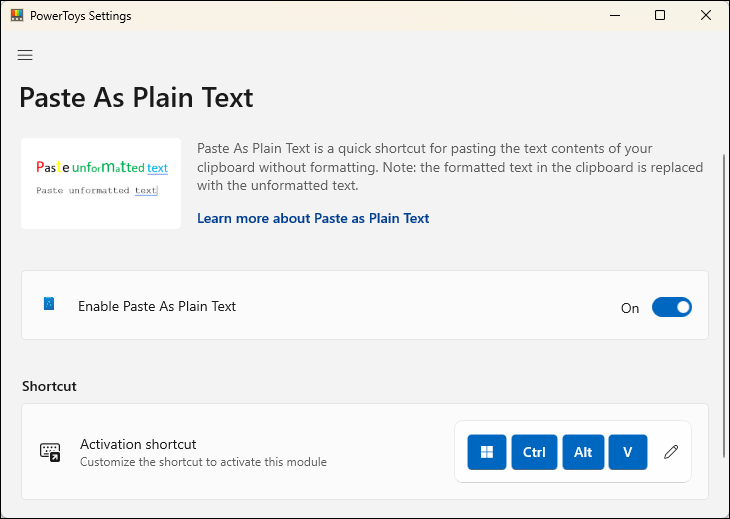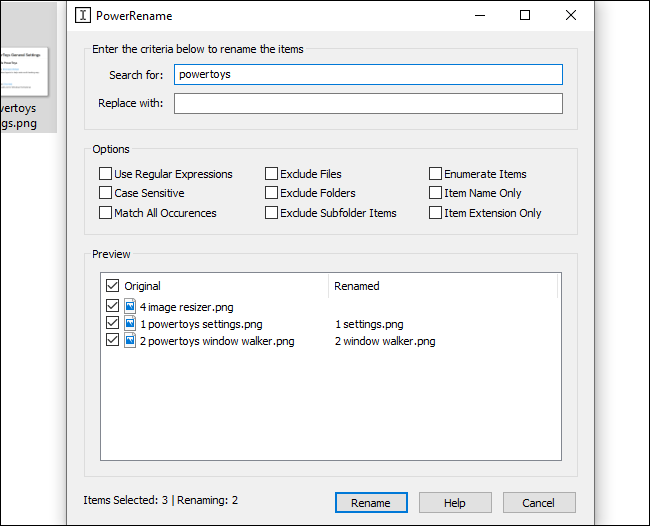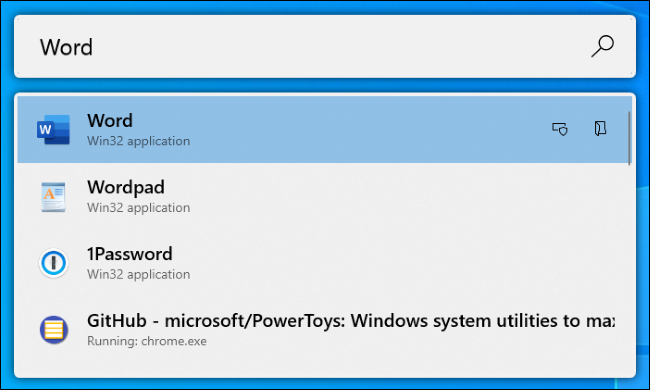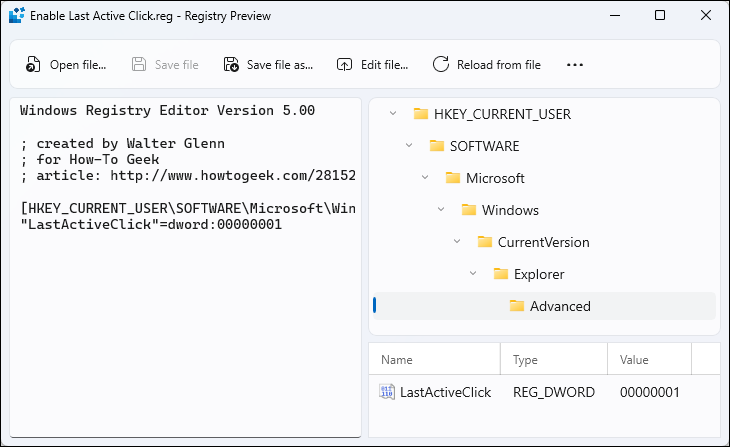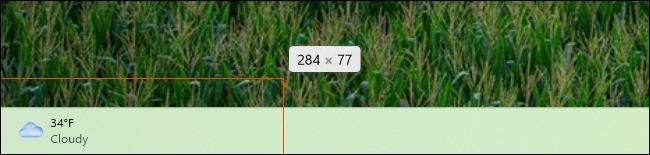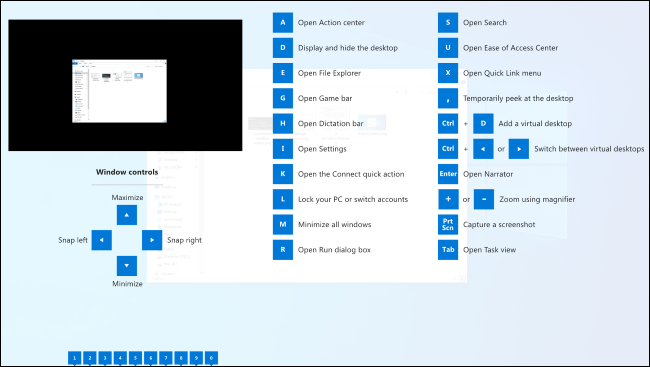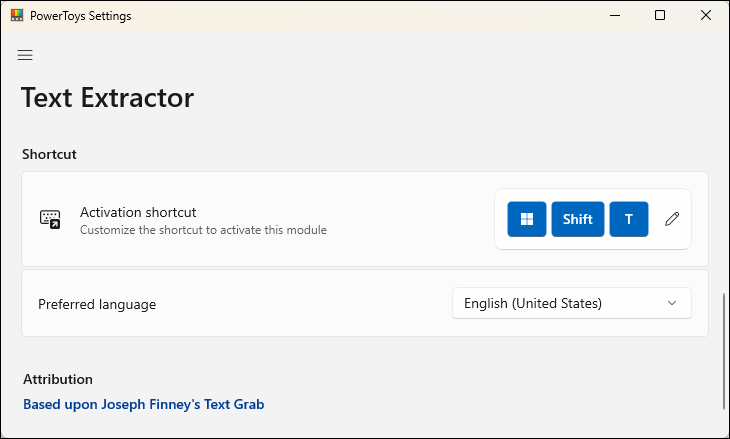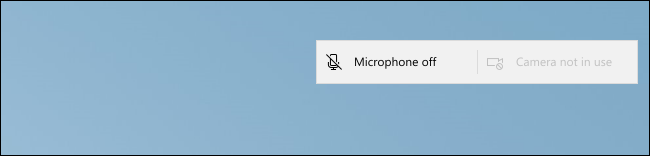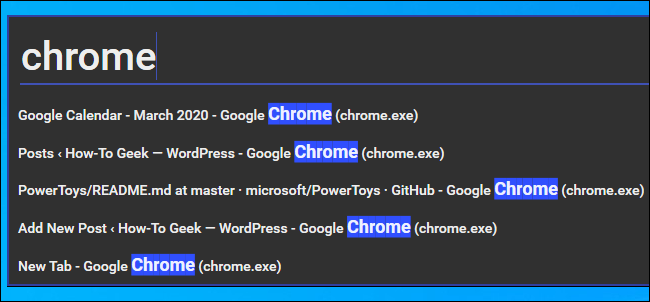Fanazavana ny PowerToys rehetra avy amin'ny Microsoft ho an'ny Windows 10 sy 11:
Microsoft dia namoaka PowerToys bebe kokoa ho an'ny Windows 10 sy Windows 11. Ity tetikasa open source ity dia manampy endri-javatra mahery vaika maro ho an'ny Windows, avy amin'ny fanovana anarana rakitra marobe mankany amin'ny Alt + Tab hafa izay mamela anao hikaroka windows amin'ny klavier.
Ahoana ny fametrahana PowerToys amin'ny Windows 10 na Windows 11
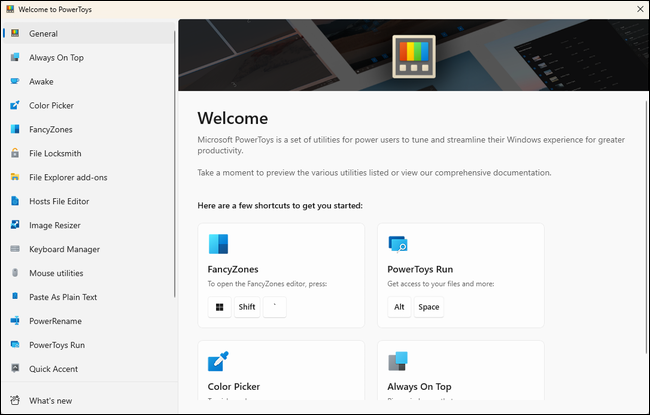
يمكنك Misintona PowerToys avy amin'ny Microsoft Store أو Mahazoa installer mivantana avy amin'ny GitHub ary avelao ny endri-javatra tadiavinao ao anatin'ny fampiharana PowerToys Settings. Maimaim-poana sy malalaka izy io. Raha mampiasa GitHub ianao dia alaivo ny rakitra EXE "PowerToysSetup" ao amin'ny tranokala ary tsindrio indroa mba hametrahana azy. (Ilainao ny fametrahana "x64" ho an'ny CPU 64-bit Intel na AMD. Raha toa ka mampiasa Windows amin'ny PC ARM ianao—raha tsy fantatrao dia azo antoka fa tsy izany—misintona ny fametrahana ARM64. kosa.)
Azonao atao ny manomboka PowerToys avy amin'ny menu Start, ary mbola handeha any ambadika.
Raha te hidirana amin'ny fandrindrana PowerToys aorian'ny fametrahana sy fandefasana ny fampiharana dia tadiavo ny kisary PowerToys ao amin'ny fampiharana Faritra fampandrenesana (faritra rafitra) eo amin'ny taskbar, tsindrio havanana amin'io, ary mifidiana Settings.
Fanamarihana: Raha toa ka tsy hita ao amin'ny rafitrao ny hitsin-dàlana klavier, ny safidin'ny menu context, na ny kisary tray an-tsarimihetsika resahinay eto, dia aza hadino ny mandeha any amin'ny fikaonana PowerToys ary ataovy azo antoka fa alefa ilay fitaovana manokana. Ny PowerToys sasany dia tsy alefa amin'ny alàlan'ny default.
Eo ambony foana, mba hahatonga ny Windows rehetra ho ambony hatrany
Ny Always on Top PowerToy avy amin'ny Microsoft dia manome fomba mora hanaovana izay varavarankely eo ambony hatrany. Tsindrio fotsiny Windows + Ctrl + T ary ny varavarankely dia ho eo an-tampon'ny varavarankely hafa rehetra mandra-manafoana ny fanovana amin'ny Windows + Ctrl + T.
Rehefa mampiasa ny hitsin-dàlana dia hahazo sisintany manga ny varavarankely izay eo ambony foana ary hisy feo fampandrenesana hilalao. Azonao atao ny manafoana ireo, raha tianao, ary koa manova ny hitsin-dàlana fitendry ho zavatra hafa. Ny safidy hafa dia ny fametrahana sisintany hita maso manodidina ny varavarankely eo ambony hatrany, ny filalaovana feo rehefa voatsindrona ny varavarankely, ary ny fanesorana ny fampiharana sasany tsy ho eo ambony foana.
Ny PowerToy dia mety kokoa noho ny maro Fampiasa Windows an'ny antoko fahatelo mba hahatonga ny windows ho eo ambony foana .
Mifohaza, fomba haingana hanakanana ny solosainao tsy hatory
Na misintona rakitra ianao na manao asa maharitra iray hafa, indraindray tsy tianao hatory ny solosainao. Afaka mandeha any amin'ny Settings ianao ary milaza Windows tsy hatory mihitsy , andraso ho vita ny asa, dia miverena any amin'ny Settings ary hanova ny toe-javatra indray. Mazava ho azy fa be dia be ny fanindriana tafiditra — ary mora ny manadino ny hamerina indray ny fomba fatoriana.
PowerToys Awake dia manome anao kisary faritra fampandrenesana haingana izay ahafahanao mifehy ny fatoriana. Tsy azonao atao mihitsy ny mampatory ny solosainao raha tsy miteny ianao hoe aza manao izany. Na azonao atao ny manitsy ny solosainao mba hifoha fotsiny mandra-pahatongan'ny fotoana voafantinao.
Color Picker, mpanangona loko haingana manerana ny rafitra
Matetika ny olona miasa amin'ny sary, manomboka amin'ny mpamorona tranonkala ka hatramin'ny mpaka sary sy mpanao sary dia tsy maintsy mamaritra sy mampiasa loko manokana. Izany no mahatonga ny fitaovana toa an'i Adobe Photoshop ahitana fitaovana mpanangona loko (eyedrop) izay ahafahanao manondro ny tondro totozy amin'ny ampahany amin'ny sary iray mba hamaritana ny lokony marina.
Color Picker dia fitaovana mitete maso izay miasa na aiza na aiza amin'ny rafitrao. Aorian'ny fandefasana azy ao amin'ny PowerToys, tsindrio ny Windows + Shift + C hanokatra azy na aiza na aiza. Ho hitanao ny kaody loko aseho amin'ny hex sy RGB mba hahafahanao mampiasa azy amin'ny programa hafa.
Tsindrio indray mandeha dia ho voadika Kaody loko hex amin'ny solaitrao mba hahafahanao mametaka azy. raha tianao RGB , azonao atao ny manokatra ny boaty fifanakalozan-dresaka Color Picker ao amin'ny fikandrana PowerToys Settings ary misafidy ny kopia ny kaody loko RGB rehefa tsindrio.
FancyZones, mpitantana varavarankely miorina amin'ny faritra
FancyZones dia mpitantana varavarankely izay mamela anao Mamorona fandaharana "faritra" ho an'ny windows eo amin'ny biraonao . Windows 10 matetika mamela anao "Hisambotra" varavarankely amin'ny fandaharana 1x1 na 2x2 . Windows 11 misy Ny endri-javatra Snap dia mandroso kokoa Mora hita izy ireo, ary nanatsara azy ireo i Microsoft Windows 11's 22H2 Update . Na izany aza, ny FancyZones dia ahafahanao mamorona drafitra sarotra kokoa miaraka amin'ny safidy sy fanaraha-maso be dia be.
Amin'ny alàlan'ny default, azonao atao ny manindry Windows + Shift + ' (litera lehibe ity, ny lakile eo ambonin'ny fanalahidin'ny Tab) hanokafana ny Tonian'ny Faritra. Avy eo, rehefa misintona sy mandatsaka ny varavarankely ianao dia azonao atao ny mihazona ny fanalahidin'ny Shift (na bokotra hafa amin'ny totozy, toy ny bokotra havanana amin'ny totozy) mba hijerena ireo faritra. Asio fikandrana iray ao amin'ny faritra iray ary hidina amin'io drafitra io eo amin'ny efijery ianao.
FancyZones dia manolotra fomba haingana hananganana fandrafetana varavarankely saro-takarina nefa tsy manova tsikelikely ny fikandrana tsirairay. Alefaso fotsiny ny varavarankely amin'ny faritra. Azonao atao ny manamboatra ny safidy maro sy ny hitsin-dàlana amin'ny fitendry amin'ny fanokafana ny varavarankelin'ny fikandrana PowerToys ary tsindrio ny "FancyZones" eo amin'ny sisiny.
File Locksmith, hamaha ny rakitra ampiasaina amin'ny dingana iray
Rehefa mampiasa rakitra ny fampiharana desktop Windows na dingana hafa dia matetika "hihidy" io rakitra io ilay dingana ary tsy hamela anao hamindra, hanova anarana, na hamafa izany mandra-pahavitan'ilay dingana. Mety tsy hahafinaritra izany, satria amin'ny toe-javatra sasany, mety tsy ho fantatrao ny fizotran'ny fampiasana rakitra. Mety ho hitanao fa manomboka indray ny solosainao ianao mba hahafahanao manova rakitra.
Ny File Locksmith dia mampiseho anao izay dingana mampiasa rakitra amin'izao fotoana izao ary ahafahanao manidy azy ireo mora foana raha tianao. Izany dia manokatra ny rakitra mba hahafahanao manova anarana, mamindra azy, mamafa azy, na manova azy amin'ny fomba hafa.
Raha hampiasa File Locksmith, tsindrio havanana amin'ny rakitra iray ao amin'ny File Explorer ary safidio ny "Inona no mampiasa ity rakitra ity?" ao amin'ny menu context. (In Windows 11, mila manindry ianao Asehoy ny safidy hafa eo amin'ny faran'ny menu context aloha.)
Azonao atao ny manafoana ny dingana ara-dalàna na manajanona izany amin'ity varavarankely ity. (Raha mamarana ny dingana avy amin'ny varavarankely File Locksmith ianao dia mety ho very asa tsy voavonjy ao anatin'ilay dingana.) File Locksmith dia safidy hafa amin'ny apps Antoko fahatelo hamaha ny rakitra amin'ny Windows .
File Explorer Extras, ho an'ny fijerena misimisy kokoa
Ny File Explorer dia manana tontonana preview, izay afaka mampiseho ny fijerin'ny sary sy karazana rakitra hafa mivantana ao amin'ny File Explorer. Tsindrio ny Alt + P ao amin'ny File Explorer mba hampisehoana na hanafina azy. Misafidiana fisie iray dia ho hitanao avy hatrany ny preview.
Miaraka amin'ny fanampim-panampiana File Explorer isan-karazany alefa ao amin'ny PowerToys, dia ho afaka hampiseho ny Windows Sarin'ny sary SVG (sary vetaveta azo esorina) ary antontan-taratasy miendrika Markdown Taratasy PDF, rakitra loharano misy fanasongadinana syntax, ary rakitra G-code (ampiasain'ny mpanonta XNUMXD.)
Hosts File Editor, hanova mora foana ny rakitra hosts
Windows 10 sy Windows 11 dia misy rakitra mpampiantrano Misy lisitry ny anaran-tsehatra sy adiresy IP mifandraika. Ity rakitra ity dia miasa toy ny "bypass" ho an'ny mpizara DNS Normal ho an'ny rafitrao - Ny solosainao aloha dia manamarina ny rakitra mpampiantrano ary avy eo raha tsy misy fidirana dia mifandray amin'ny mpizara DNS izay efa namboarina. (Ny rafitra fandidiana hafa toa ny macOS sy Linux dia manana rakitra mpampiantrano ihany koa.)
Amin'ny toe-javatra sasany, azonao atao ny manova ny rakitra mpampiantrano anao. Ohatra, mampiasa ny rakitra mpampiantrano ny olona mba hanakanana tranonkala—raha apetrakao amin'ny adiresy IP eo an-toerana toy ny 127.0.0.1 ny facebook.com dia tsy afaka mampiditra facebook.com ny solosainao. Ny rakitra mpampiantrano dia mety ilaina ihany koa rehefa mamolavola na mifindra tranonkala.
Amin'ny ankapobeny dia tokony Ahitsio ny rakitra hosts Amin'ny alàlan'ny fampandehanana tonian-dahatsoratra toa ny Notepad amin'ny maha-mpitantana azy, sokafy ny rakitra avy amin'ny C:\Windows\System32\drivers\etc\hosts, ary miara-miasa aminy toy ny rakitra an-tsoratra. Ny Hosts File Editor dia manome fomba mirindra kokoa sy tsotra kokoa amin'ny fitantanana ireo fichier hosts.
Raha hampiasa ny Hosts File Editor, sokafy ny varavarankely PowerToys Settings, safidio ny "Hosts File Editor", ary tsindrio ny bokotra "Launch Hosts File Editor".
Image Resizer, fitaovana hanovàna sary betsaka
PowerToys dia manome resizer sary haingana izay mitambatra amin'ny File Explorer. Rehefa afaka izany, mifidiana rakitra sary iray na maromaro ao amin'ny File Explorer, tsindrio havanana azy ireo, ary mifidiana Ovao ny sary.
Hisokatra ny varavarankely Image Resizer. Afaka misafidy habe ho an'ny rakitra sary ianao na mampiditra habe mahazatra amin'ny piksel. Amin'ny alàlan'ny default, ny fitaovana dia hamorona dika mitovy amin'ny rakitra sary voafantina, saingy azonao atao koa ny manova azy ireo ary manolo ny rakitra tany am-boalohany. Azonao atao mihitsy aza ny manindry ny bokotra Settings ary manitsy ny safidy mandroso toy ny fanovana kalitaon'ny codec sary.
Ity fitaovana ity dia fomba haingana hanovana ny haben'ny rakitra sary iray na maromaro nefa tsy manokatra fampiharana sarotra kokoa.
Mpitantana kitendry, hamerenana ny hitsin-dàlana fitendry
Keyboard Manager dia manome interface tsara Mamerina ny fanalahidin'ny tsirairay amin'ny klavier ary hitsin-dàlana marobe.
Ny fitaovana 'Remap Keyboard' dia ahafahanao manova fanalahidy iray ho iray vaovao. Azonao atao ny manao izay fanalahidy rehetra amin'ny fitendry anao ho toy ny fanalahidy hafa - anisan'izany ny fanalahidin'ny fiasa manokana. Ohatra, azonao atao ny mamadika fanalahidin'ny Caps Lock izay tsy ampiasainao ho fanalahidin'ny Browser Back mba hijerena mora kokoa ny tranonkala.
Ny takelaka Remap Shortcuts dia ahafahanao manova hitsin-dàlana maromaro ho hitsin-dàlana hafa. Ohatra, Windows + E matetika manokatra varavarankely File Explorer. Azonao atao ny mamorona hitsin-dàlana vaovao Windows + Space izay manokatra varavarankely File Explorer. Ny hitsin-dàlana fitendry vaovao dia afaka manolo ny hitsin-dàlana efa misy ao anaty Windows 10.
Mouse Tools, mba hahitanao ny totozy ary manara-maso ny tsindry
Mety ho sarotra indraindray ny mahita ny totozy, indrindra raha mampiasa fanaraha-maso avo lenta kokoa ianao. Ny Mouse Tools dia manampy hitsin-dàlana efatra izay manamora kokoa an'izany: Tadiavo ny totozyko, ny fanasongadinana ny totozy, ny Mouse Jump ary ny Mouse Pointer Crosshairs. Izao no ataon'izy ireo:
- Hisokatra ny Find My Mouse Manimba ny ankamaroan'ny efijerinao izy io, ka mamela faribolana maivana manasongadina ny toeran'ny fanondro totozy. Raha hampiasa ny Find My Mouse, tsindrio indroa ny fanalahidy Ctrl amin'ny alàlan'ny default.
- Avelao ny fanasongadinana ny totozy Ao ambadika dia misy faribolana miloko isaky ny manindry ianao. Raha te hampavitrika sy hanafoana izany, tsindrio Windows + Shift + H amin'ny alàlan'ny default.
- Misokatra ny Mouse Jump Preview desktop kely kokoa. Kitiho na aiza na aiza eo amin'ny desktop mba hamindra avy hatrany ny fanondro ny totozy mankany amin'io toerana eo amin'ny desktop io. Mety ilaina indrindra amin'ny rafitra misy Haingana be ny efijery na mpanara-maso maromaro. Tsindrio Windows + Shift + D mba hampavitrika azy.
- Manao sary fanondro totozy crosshair Crosshairs manodidina ny totozy ho mora kokoa ny mijery. Tsindrio ny Windows + Alt + P mba hampavitrika azy amin'ny alàlan'ny default.
Raha toa ka tsy mandeha ny sasany amin'ireo hitsin-dàlana fitendry ireo dia mandehana any amin'ny PowerToys Settings > Mouse Tools ary ataovy azo antoka fa mandeha ny fitaovana tianao hampiasaina. Azonao atao ny manova ny hitsin-dàlana mifandraika amin'ny hetsika tsirairay ary manova safidy hafa avy eto ihany koa.
Apetaho ho lahatsoratra tsotra hametahana tsy misy endrika
Ny fitaovana Paste As Plain Text dia manome hitsin-dàlana tsotra izay Apetaho ho lahatsoratra tsotra ny ao anatin'ny solaitrabe — amin'ny teny hafa, tsy misy endrika. Hosoloin'ilay fitaovana amin'ny lahatsoratra tsotra ny ao anatin'ny solaitrabe rehefa alefa ny hitsin-dàlana.
Tsindrio Windows + Ctrl + Alt + V mba hametaka ho lahatsoratra tsotra miaraka amin'ny fanovana default.
PowerRename, fanovana anarana amin'ny rakitra marobe
Ahitana PowerToys avy amin'ny Microsoft Fitaovana fanovana anarana betsaka antsoina hoe "PowerRename". Amin'ny alàlan'ity fampiasa ity dia azonao atao ny manindry havanana iray na maromaro na lahatahiry ao amin'ny File Explorer ary misafidy ny "PowerRename" ao amin'ny menio contexte hanokafana azy.
Hiseho ny varavarankely fitaovana PowerRename. Azonao atao ny mampiasa boaty lahatsoratra sy boaty marika Hanavondrona haingana ny anaran'ny rakitra . Ohatra, azonao atao ny manaisotra teny amin'ny anaran-drakitra, manolo andian-teny, manampy isa, manova ny fanitarana rakitra maromaro indray mandeha, sy ny maro hafa. Azonao atao mihitsy aza Mampiasà fomba fiteny mahazatra . Ny pane preview dia hanampy anao hanitsy ny fanovana anarana alohan'ny hanohizana ny fanovana anarana
Ity fitaovana ity dia tsotra kokoa noho ny ankamaroany Fitaovana fanovana anarana antoko fahatelo azo alaina ho an'ny Windows .
PowerToys Run, mpandefa fampiharana haingana
PowerToys Run dia fandefasana fampiharana mifototra amin'ny lahatsoratra misy endri-pikarohana. Tsy toy ny fifanakalozan-dresaka Windows Run mahazatra (Windows + R), manana endri-pikarohana izy io. Mifanohitra amin'ny boaty fikarohana ao amin'ny menio Start, fa ny fampandehanana zavatra amin'ny solosainao no atao fa tsy ny fitadiavana ny Internet amin'ny Bing.
Ho fanampin'ny rindranasa, afaka mahita rakitra haingana ny PowerToys Run. Afaka mahita sy mifamadika amin'ny varavarankely misokatra ihany koa izy io—karoka fotsiny ny lohatenin'ny varavarankely.
Mba hanokafana azy dia tsindrio ny Alt + space. Ity hitsin-dàlana fitendry ity dia azo zahana avy amin'ny tontonana PowerToys Run ao amin'ny PowerToys Settings.
Atombohy manoratra fehezanteny iray hikaroka fampiharana misokatra, rakitra, ary windows mihitsy aza. Ampiasao ny fanalahidin'ny zana-tsipìka mba hisafidianana singa iray ao amin'ny lisitra (na tohizo hatrany ny fanoratana mba haterina azy) ary tsindrio ny Enter raha hanomboka ny fampiharana, sokafy ny rakitra, na hifindra amin'ny varavarankely.
PowerToys Run dia manana endri-javatra vitsivitsy hafa, toy ny bokotra "Open as Administrator" sy "Open Containing Folder" ho an'ny safidy tsirairay ao amin'ny menio. Amin'ny ho avy dia hisy singa fanampiny toy ny kajy.
lantom-peo haingana, hanoratana tarehintsoratra mihantona
Ny fitaovana Quick Accent dia manome fomba haingana hanoratana tarehin-tsoratra misy accent rehefa mampiasa klavier tsy mahazaka azy. Azonao atao ny mampiasa azy io amin'ny alàlan'ny fanindriana ny endri-tsoratra tianao hampidirana famantarana, ary avy eo mihazona ny fanalahidin'ny zana-tsipìka havia, ny zana-tsipìka havanana, na ny habaka. Hipoitra eo an-tampon'ny efijerinao ny bara-fitaovana ary azonao atao ny mampiasa ny zana-tsipìka na ny habaka mba hisafidianana ny endri-tsoratra accent tianao soratana. Alefaso ny fanalahidin'ny fanoratana ny taratasy rehefa vita.
Azonao atao ny mampifanaraka ny toeran'ny barazy, ny lakile manetsika azy, ary ny endri-tsoratra nomen'ny fitaovana Quick Accent avy amin'ny pejin'ny Settings.
Registry Preview, mba hijery ny rakitra REG
Ny fitaovana fijerena rejisitra dia ahafahanao mahita tsara izay hataon'ny rakitra REG amin'ny rejisitra Windows alohan'ny hampandehanana azy. Ny rakitra REG dia afaka manampy angona ao amin'ny rejisitra, manova ny angona ao amin'ny rejisitra, ary manala ny angona ao amin'ny rejisitra. Mbola manana fika miafina be dia be ny Windows izay tsy maintsy ampidirinao ao amin'ny rejisitra, ary ny rakitra REG dia fomba mora hanaovana izany. Rejistra hacks tsy mampiasa ny Registry Editor ny tenanao.
Satria ny rakitra REG dia rakitra an-tsoratra tsotra, azonao atao ny mijery azy ireo amin'ny tonian-dahatsoratra toy ny Notepad mba hahitana ny ataony. Na izany aza, ny fampiharana Registry Preview dia manome topimaso mora vakiana kokoa momba ny zavatra hataon'ny rakitra REG.
Mba hampavitrika azy, tsindrio havanana amin'ny rakitra REG ary mifidiana Preview. (Ao amin'ny Windows 11, tsy maintsy misafidy Asehoy ny safidy bebe kokoa ao amin'ny menu context ianao alohan'ny hanindriana ny Preview.) Ho hitanao ny lahatsoratry ny rakitra REG eo ankavia, ary ny fijerena ny ataony amin'ny rejisitra eo ankavanana. .
Mpifehy efijery handrefesana pixel eo amin'ny efijery
Ny fitaovan'ny Screen Ruler dia ahafahanao manitsy ny entana amin'ny habenao amin'ny piksel. Tsindrio ny Windows + Shift + M raha te hanokafana ny fikandrana Screen Ruler eo an-tampon'ny efijery. Azonao atao ny manamarina ny boaty "sisintany" ary manao sarina efamira eo amin'ny efijery, na mampiasa ny bokotra hafa handrefesana ny elanelana mitsivalana na mitsangana eo amin'ny singa hafa.
Torolàlana hitsin-dàlana, ho an'ny hitsin-dàlana fanalahidy Windows
Feno ny Windows Shortcuts keyboard izay mampiasa ny lakile Windows . Ohatra, fantatrao ve fa afaka manindry Windows + E ianao hanokatra ny varavarankely File Explorer, Windows + i hanokatra ny varavarankely Settings, na Windows + D hampiakatra ny biraonao? Azonao atao ihany koa ny manindry ny Windows + 1 mba hampavitrika ny hitsin-dàlana voalohany amin'ny fampiharana avy amin'ny ankavia eo amin'ny fikandrana, Windows + 2 hampavitrika ny hitsin-dàlana faharoa, sy ny sisa.
Ny toro-làlana hitsin-dàlana Windows dia hanampy anao hianatra sy hahatsiaro ireo hitsin-dàlana ireo. Rehefa afaka izany dia azonao atao ny manindry Windows + Shift + / mba hampisehoana overlay mampiseho ireo hitsin-dàlana mahazatra. Alefaso ny lakile mba tsy hiraharaha ny overlay.
Text extractor, handika lahatsoratra tsy azo fidina
Text Extrator dia mampiasa Optical Character Recognition (OCR) hanesorana sy handikana lahatsoratra na aiza na aiza eo amin'ny efijery. Na dia ampahany amin'ny sary na rakitra PDF tsy misy lahatsoratra azo fidina aza ny lahatsoratra dia tokony hamela anao handika sy hametaka ny lahatsoratra any an-kafa ny Text Extractor.
Raha hampiasa ny fitaovana Text Extrator, tsindrio Windows + Shift + T. Tsindrio ary tariho mba hisafidianana ny faritra eo amin'ny efijery misy ny lahatsoratra tianao handika. Alefaso ny bokotra havia amin'ny totozy dia hadika amin'ny takelakao ny lahatsoratra. Hamarino tsara ny fanitsiana azy, satria mety tsy tonga lafatra ny OCR.
Mba hahafahan'ny Text Extractor miasa amin'ny fiteny hafa dia mila ianao Apetraho ny fonosana OCR ho an'io fiteny io .
Ampangina ny fihaonambe video, hamadika ny mikrô sy ny webcam
Ny Video Conference Mute PowerToy dia manome anao hitsin-tsindry eran-tany (maneran-tany) mba hampanginana haingana ny mikrô sy hamono ny fakan-tsary. Miasa amin'ny fampiharana Windows rehetra izy ireo, fa tsy fitaovana fihaonambe video toa ny Zoom, Microsoft Teams ary Google Meet.
Fanamarihana: Na dia mbola ao anatin'ny PowerToys aza ity fitaovana ity dia voatanisa ao amin'ny " fomba fikojakojana .” Microsoft dia nanakana ny ankamaroan'ny fampivoarana azy ary mihevitra azy io ho solon'ny fanafohezana Kitendry Windows 11 hampangina ny mikrô . (Indrisy fa tsy miasa afa-tsy amin'ny mikrô-nao io hitsin-dàlana klavier io—fa tsy amin'ny webcam-nao—ary amin'ny fampiharana sasany ahafahana manohana azy io ihany, toa an'i Microsoft Teams.)
Amin'ny alàlan'ny default, azonao atao ny manindry ny Windows + Shift + Q hampangina ny fakan-tsary sy ny mikrô, ny Windows + Shift + A hampangina ny mikrô ihany, na ny Windows + Shift + O mba hampanginana ny fakantsary. Rehefa manao an'izany ianao dia hiseho ny barazy mitsingevana, mampahatsiahy anao fa nanakana ny fampidiranao tamin'ny fitaovana Video Conference Mute ianao ary manome anao fomba haingana hamerenana azy indray.
Ny Power Toys dia manana toe-javatra isan-karazany izay ahafahanao manitsy izay mikrô sy webcam ho esorina, ary manova ireo hitsin-dàlana fitendry ireo amin'izay tianao.
Inona no nitranga tamin'ny Window Walker?
Fanavaozana: Ity PowerToy ity dia tafiditra ao anatin'ny PowerToys Run. Azonao atao ny manoratra ny lohatenin'ny fikandrana ao amin'ny boaty PowerToys Run mba hahitana sy hifindra any aminy.
Window Walker dia safidy mifototra amin'ny lahatsoratra Tab + Alt Miaraka amin'ny endri-pikarohana. Mba hanokafana azy dia tsindrio Ctrl + Win. Hahita boaty lahatsoratra ianao.
Atombohy manoratra fehezanteny iray hahitana fikandrana misokatra mifanentana. Ohatra, raha manana navigateur Chrome maromaro misokatra ianao dia afaka mitendry "Chrome" ary hahita lisitry ny azy ireo ianao. Ampiasao ny fanalahidin'ny zana-tsipìka hanodinana ny varavarankely ary tsindrio ny Enter raha hifidy iray.
Ity fitaovana ity dia mety ho tena ilaina raha manana varavarankely misokatra ianao ary mitady iray manokana. Ohatra, raha manana varavarankely navigateur folo samihafa ianao misokatra ary mitady iray izay mampiseho tranokala manokana ianao dia azonao atao ny manindry Ctrl + Tab, manomboka manoratra ny anaran'ny tranokala, ary mahita ny varavarankelin'ny navigateur izay mampiseho io tranokala io.
Mbola tsy vita ny fonosana PowerToys ary manana izany i Microsoft Fitaovana bebe kokoa nomanina Talohan'ny version 1.0. Hanavao ity lahatsoratra ity izahay miaraka amin'ireo endri-javatra vaovao rehefa mivoaka izy ireo.